 No início desta semana, o Google anunciou que sua extensão de área de trabalho remota, Área de trabalho remota do Chrome, havia saído do beta. Esta extensão de navegador simples e gratuita permite que os usuários se conectem remotamente a outros computadores.
No início desta semana, o Google anunciou que sua extensão de área de trabalho remota, Área de trabalho remota do Chrome, havia saído do beta. Esta extensão de navegador simples e gratuita permite que os usuários se conectem remotamente a outros computadores.
No entanto, o que parece mais inovador nesta ferramenta não são as suas capacidades, mas o seu marketing. Em vez de apresentar a Área de Trabalho Remota do Chrome como uma ferramenta de rede para grandes corporações de tecnologia, o Google a vê como um meio de aproximar parentes. Gerente de projetos do Google Stephen Konig disse no início desta semana em uma postagem no blog que o complemento “fará de você o herói da família”, permitindo que você resolva os problemas do computador de seus pais com apenas alguns cliques do mouse. Dito isto, sentimos a necessidade de salientar que existem muitas mães e pais por aí – assim como avós – que são totalmente profissionais digitais. Ainda assim, a maioria das famílias tem alguns luditas perplexos que poderiam ser poupados de horas de frustração com a ajuda de uma conexão remota.
Vídeos recomendados
Compilamos algumas maneiras de usar a Área de Trabalho Remota do Google Chrome, bem como alguns outros programas, para ajudar um amigo ou membro da família tecnófobo em necessidade. Esperançosamente, com essas ferramentas, seus dias de desinstalação de 15 barras de pesquisa do navegador pela enésima vez chegarão ao fim.
Área de trabalho remota do Chrome
Nós cobrimos o versão beta original da Área de Trabalho Remota do Chrome há mais de um ano, e agora que o Google resolveu as peculiaridades da ferramenta e aprimorou seus recursos, temos que dizer que a extensão parece bastante promissora. Os destaques incluem a capacidade de copiar e colar entre as duas máquinas, bem como um feed de áudio ao vivo (em Somente Windows) para compartilhar músicas, chamadas em conferência ou o vídeo mais recente de um gato aprendendo a tocar clarinete.
Como usar a Área de Trabalho Remota do Chrome como suporte técnico
1. Certificar-se cromada é o navegador padrão em ambas as máquinas. Se o seu parente com problemas de tecnologia continuar suspeitando de todas as “Internets” que não sejam o Internet Explorer, você pode sempre altere o atalho da área de trabalho para o ícone do IE para mantê-los tranquilos (não que endossemos tal nefasto métodos!).
2. Verifique a compatibilidade do sistema operacional. A Área de Trabalho Remota do Chrome pode ser executada no Windows Vista, Windows 7 e agora no Windows 8, bem como no Linux e em qualquer OS X 10.6 e superior.
3. Adicione o Complemento da Área de Trabalho Remota do Chrome para o Chrome em ambos os computadores.
4. Abra uma nova guia e clique no ícone “Área de Trabalho Remota do Chrome”. Você precisará autorizar a extensão, conectá-la a uma conta do Google e conceder permissões.
5. A partir daqui, você pode optar por estabelecer uma conexão de curto prazo, chamada “Assistência Remota”, ou de longo prazo, chamada “Meus Computadores”. Para suporte técnico familiar, você provavelmente desejará o primeiro.
6. Você e seu anfitrião devem clicar em “Começar” em “Assistência Remota”. Neste ponto, você escolherá “Acessar”, enquanto seu host escolherá “Compartilhar”.
7. No computador do seu host, a Área de Trabalho Remota do Chrome gerará um código de acesso de 12 dígitos por motivos de segurança. Seu anfitrião precisará enviar um e-mail ou ligar para você para fornecer o número.
8. Parabéns! Depois de se conectar com sucesso, você verá a área de trabalho do seu host diretamente no seu navegador e poderá interagir livremente.
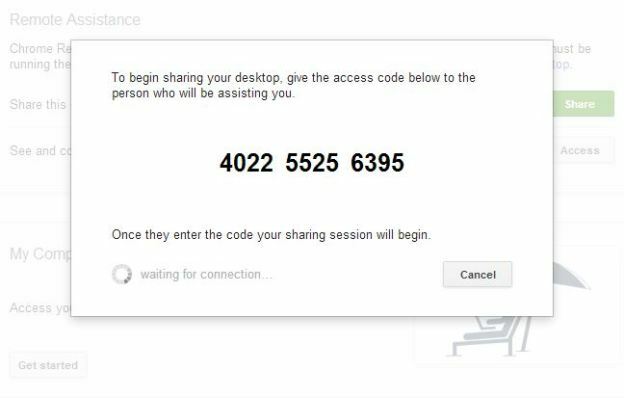
Neste ponto, você tem acesso a uma ampla gama de possibilidades. Você pode baixar e instalar um programa antivírus para o tio que acabou de admitir que não tem um, ou pode executar uma verificação completa do sistema se achar que algo pode estar causando problemas. Você pode tentar solucionar o motivo pelo qual sua prima não consegue se conectar ao roteador sem fio ou pode até ajudar sua avó atualizar para o Windows 8. Apenas cuide dos negócios e clique em “desconectar”. Você se sentirá como um assistente de suporte técnico e ser capaz de imprimir cupons com os dizeres “Uma sessão de ajuda remota gratuita” para distribuir como presentes nas festas de fim de ano.
Continue lendo para obter mais dicas e truques para ajudar seus familiares favoritos com desafios tecnológicos.
TeamViewer

Se a Área de Trabalho Remota do Chrome não atender às suas necessidades, você pode fornecer TeamViewer um tiro. É um programa de acesso remoto gratuito para uso pessoal e inclui suporte para Windows, Mac, Linux, iPhone e Android. Algumas vantagens que se destacam incluem uma interface dedicada, em vez de exigir que você a use em um navegador. A interface permite o compartilhamento instantâneo de arquivos de arrastar e soltar entre computadores, o que é uma grande vantagem. Você ainda precisará baixar o programa em ambas as máquinas e trocar uma senha e um número de identificação com seu parceiro.
Zim
Simplificando, Zim é um criador de wiki gratuito para sua área de trabalho. Possui um enorme potencial para ajudar os deficientes tecnológicos, muitos dos quais se sentem intimidados pela ideia de realizar tarefas diárias no computador. Você pode usar a plataforma wiki Zim para criar uma série de listas de instruções adaptadas às necessidades do seu parente, como criar uma lista de reprodução de MP3 ou como digitalizar uma foto. O melhor de tudo é que você pode vincular páginas wiki dentro do Zim entre si, assim como em qualquer outro wiki, para poder criar instruções vinculadas a outras séries de instruções. Depois de criar uma página wiki sobre como responder a um e-mail, seu avô nunca mais precisará ligar para você para perguntar como responder a um e-mail.
Ponteiro Ware
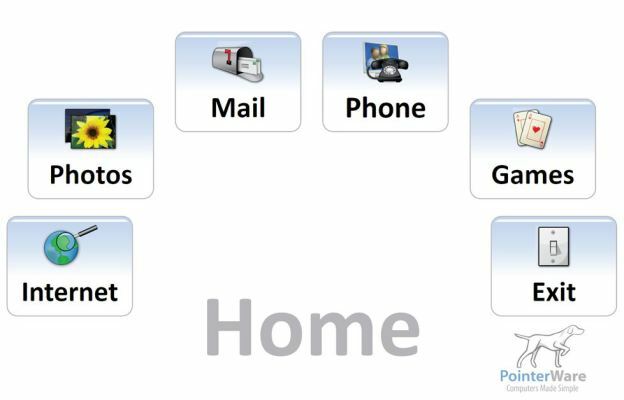
Voltado para idosos e outros usuários iniciantes de computador, Ponteiro Ware renova a área de trabalho de um computador em quatro botões grandes e fáceis de usar, incluindo “Mail” e “Fotos”. É basicamente um Telefone jitterbug para o seu computador. Embora seja apenas para Windows e bastante caro (US $ 149), ele também vem com um ótimo recurso de conversão de texto em fala para deficientes visuais como a capacidade de gravar mensagens MP3 e enviá-las como e-mails “como uma mensagem de voz”. O design pode ser um pouco estranho, mas o programa oferece maior conectividade para aqueles que de outra forma não teriam acesso, especialmente em residências assistidas instalações. Alternativamente, Eldy, um software baseado no Reino Unido, oferece recursos semelhantes (embora um pouco menos intuitivos) gratuitamente.
Você tem uma maneira testada e comprovada de ajudar parentes com programas de computador? Deixe-nos saber nos comentários.
[Crédito da imagem: Fundação Cavaleiro]
Recomendações dos Editores
- Atualize o Google Chrome agora para se proteger de um bug de segurança urgente
- Atualize o Google Chrome agora para se proteger dessas vulnerabilidades graves
- O Google tenta assustar os usuários do Edge para que não instalem extensões do Chrome
- Google provoca suporte Thunderbolt 3 para Chromebooks em novo commit de código
- O Google Chrome 76 impedirá que sites vejam usuários no modo de navegação anônima



